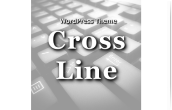使い方
画像に困ったら!便利なフォトストックサイトまとめ
■写真AC 多くの素材がそろっており、困った時にはまずはここを探してみると見るかるかもしれません。 サイトURL:https://www.photo-ac.com/ ライセンス:https://www.ph ...
続きを読むWEBページ必須の解析ツール【Googleアナリティクス導入】
■Googleアナリティクスとは Googleが提供する無料のアクセス解析ツールです。 もちろんWordPressのサイトにも導入することができます。 Google Analyticsを使えば、サイトの訪問者数(セッショ ...
続きを読む初心者向け CSS編集時に便利なツール【Chrome DevTools】
「CSSを編集したいが、どのid(class)を編集したらいいかわからない」というご連絡を多くいただきます。 例えば、余白を狭くしたいがどこを編集していいかわからない場合、GoogleChromeにある『デベロッパーツー ...
続きを読むTwitter API キーの取得方法
「Tweetコンテンツ」でTwitterのフィードを表示するためには、事前にTwitterのAPIキーとAPIシークレットキーを取得して、WordPress管理画面の「設定」の「Twitter Feed Sett ...
続きを読む各ページの作成と設定
Cross Lineでは、トップページとなる「ホームページ」「タイムライン表示ページ」「ブログ記事一覧ページ」を簡単に作成することができます。 目次 「ホームページ」の設定 ブログ記事一覧ページの作成 「タイムラインペー ...
続きを読むテーマのインストール・初期設定
目次 WordPressの管理画面からインストール FTPソフトで直接インストール 専用プラグインのインストール Simple Custom CSSプラグインインストール WordPressの管理画面からインストール W ...
続きを読む